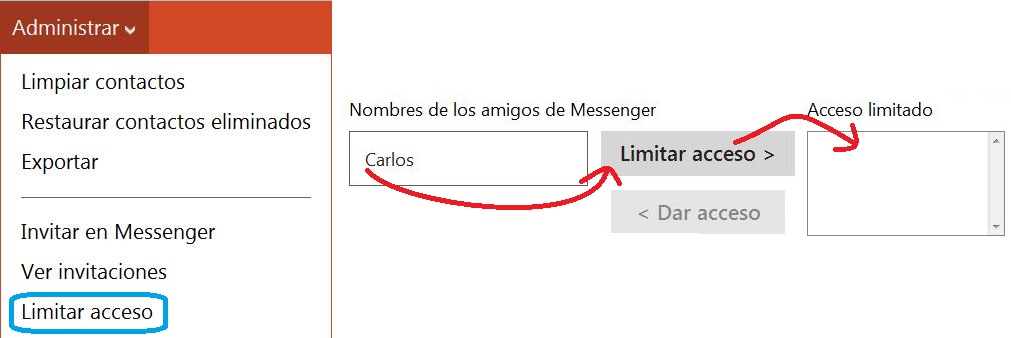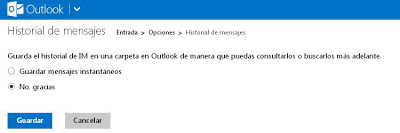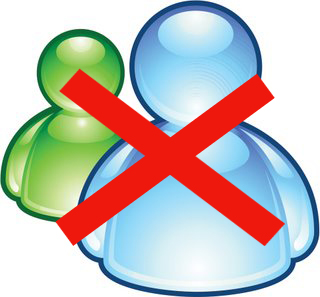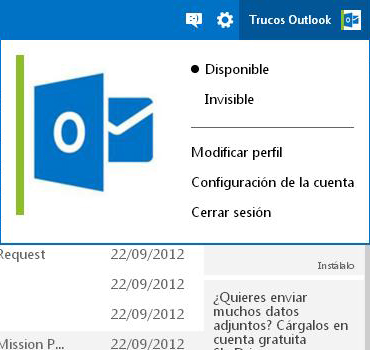Outlook.com pone a nuestra disposición un apartado donde puedes aceptar invitaciones de Messenger antiguas. Esto quiere decir que verás una lista con los contactos que han requerido ser tus amigos en Messenger, como se da a llamar el chat de tu cuenta Outlook, dentro de Outlook.com.
Se trata de una función sencilla pero de mucha utilidad para aquellas personas que reciben o recibieron grandes cantidades de invitaciones a Messenger.
Función para aceptar invitaciones de Messenger antiguas
Esta opción cobra utilidad si no has aceptado ni cancelado las invitaciones en su momento pero deseas hacerlo actualmente. Tendrás la posibilidad de ver uno a uno los amigos que te han contactado por Messenger y así aceptar o rechazar cada una de las invitaciones
Incluso, contarás con una opción que permite limitar el acceso que tiene cada persona a tus datos. Entonces y de esta manera podrás diferenciar entre las diferentes clases de contactos para autorizar a ver tu perfil o no.
Cómo aceptar invitaciones de Messenger antiguas
Para comenzar será necesario que inicies sesión con tu casilla de correo de Outlook.com. La misma en la que has recibido las diferentes invitaciones a lo largo del tiempo y que utilizas actualmente para chatear mediante Messenger.
Luego ingresa en la sección de contactos, puedes valerte de la barra superior de Outlook.com para llegar hasta ella. Utilizando el menú desplegable «Administrar» ingresa en «Ver invitaciones» para llegar hasta nuestro objetivo.
La herramienta es muy fácil de utilizar, enlista las invitaciones tanto de contactos como grupos y podrás aceptar o cancelar cada una individualmente.
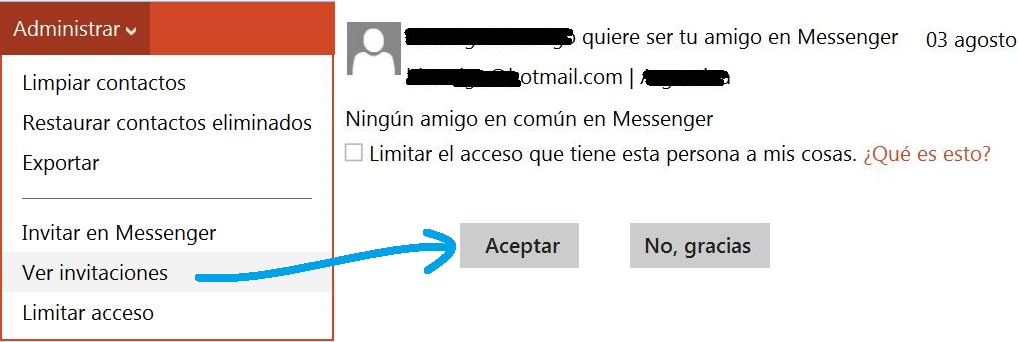
También, como mencionábamos anteriormente puedes limitar el acceso que tiene esta persona a tus cosas. Verás además la fecha de la invitación, su dirección de e-mail, su nombre y el país de procedencia. Como dato adicional Messenger informa también sobre los amigos en común que puedas tener y así saber si aceptar invitaciones en Messenger antiguas o nuevas.